當您想要協助防止未經授權使用 Access 資料庫時,請考慮設定密碼來加密資料庫。 如果您知道加密資料庫的密碼,也可以解密資料庫並移除其密碼。 本文說明如何使用資料庫密碼加密資料庫,以及如何解密資料庫並移除其密碼。
在舊版 Access中,您可以使用名為用戶層級安全性的功能來建立使用者帳戶和密碼。 本主題不討論使用者層次安全性 (您使用 .accdb 檔案格式時無法使用)。
如果加密資料庫後遺失密碼,將無法使用資料庫。 如果您不知道密碼,就無法移除資料庫密碼。
本文內容
概觀
加密工具可讓您將資料轉變為其他工具無法讀取的格式,並會設定使用資料庫時必須輸入的密碼。 繼續進行時,請記住這些規則:
-
新的加密功能只適用於 .accdb 檔案格式的資料庫。
-
此工具使用的加密演算法比舊版 Access更強大。
使用密碼加密資料庫
本節中的步驟說明如何建立密碼,並將密碼套用至 Access 桌面資料庫。
加密資料庫
-
在獨佔模式中開啟資料庫。
如何在獨佔模式中開啟資料庫?
-
按一下 [檔案] 索引標籤上的 [開啟舊檔]。
-
在 [開啟舊檔] 對話方塊中,瀏覽至您要開啟的檔案,然後選取檔案。
-
按一下 [開啟] 按鈕旁的箭號,再按一下 [獨佔式開啟]。 下圖說明功能表。
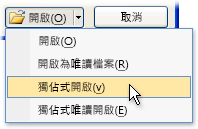
-
-
按一下 [檔案] 索引標籤上的 [資訊],然後按一下 [以密碼加密]。
[設定資料庫密碼] 對話方塊便會出現。
-
在 [密碼] 方塊中輸入密碼,並於 [驗證] 方塊中再次輸入密碼,然後按一下 [確定]。
附註:
-
請使用結合大小寫字母、數字和符號的強式密碼。 弱式密碼未結合這些元素。 強式密碼:Y6dh!et5。 弱式密碼:House27。 密碼的長度應該是 8 個字元以上。 使用 14 個字元以上的複雜密碼較佳。
-
您必須記住密碼。 若忘記了密碼,Microsoft 亦無法擷取該密碼。 請將您寫下的密碼儲存在安全之處,不要將所保護的資訊存放在同一處。
-
加密分割資料庫
若要加密分割資料庫,您需要同時加密前端資料庫及後端資料庫。 在您加密後端資料庫後,請重新連結至其資料表。
-
使用上一節中提供的步驟 ,使用密碼加密資料庫,加密後端資料庫。
-
在前端資料庫中,刪除後端資料庫中資料表的連結,然後再次連結資料表。 Access 會在您重新連結時提示您輸入後端資料庫密碼。
-
重新連結資料表之後,請使用先前使用 密碼加密資料庫一節中提供的步驟來加密前端資料庫。
開啟並解密資料庫
提醒您,一定要記住密碼,如果您忘記密碼,沒有方法可以將密碼擷取回來。
-
以開啟任何其他資料庫的方式開啟加密的資料庫。
[需要密碼] 對話方塊便會出現。
-
在 [輸入資料庫密碼] 方塊中輸入密碼,然後按一下 [確定]。
從資料庫移除密碼
附註: 當您從資料庫移除密碼時,可以重複本文中先前使用密碼加密資料庫中的步驟,在任何時間將其還原 (或取代為其他密碼)。
移除密碼
-
在獨佔模式中開啟資料庫。
如何在獨佔模式中開啟資料庫?
-
按一下 [檔案] 索引標籤上的 [開啟舊檔]。
-
在 [開啟舊檔] 對話方塊中,瀏覽至您要開啟的檔案,然後選取檔案。
-
按一下 [開啟] 按鈕旁的箭號,再按一下 [獨佔式開啟]。 下圖說明功能表。
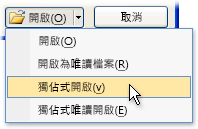
-
-
按一下 [檔案] 索引標籤上的 [資訊],然後按一下 [解密資料庫]。
[取消資料庫密碼設定] 對話方塊便會出現。
-
在 [密碼] 方塊中輸入密碼,然後按一下 [確定]。










